3 способа создать потрясающие рамки в Google Документах

Узнайте, как добавить границы в Документы Google, включая создание рамок с помощью таблиц или изображений. Эффективные решения внутри!
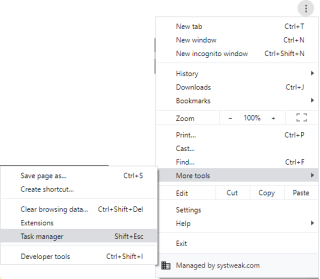
Google Chrome - самый популярный веб-браузер, который посещают 34,7 процента всех посетителей . Тем не менее, у него есть свои недостатки и технические глюки. Одна из самых распространенных проблем, с которыми сталкиваются пользователи Windows 10, - это цвет Chrome.
Если вы также сталкиваетесь с теми же проблемами, это можно исправить несколькими способами.
Способы решения проблемы Chrome становится черным
Здесь мы перечислим различные способы решения проблемы с черным экраном в Google Chrome.
Метод 1. Отключите расширения Chrome
Это правда, что Google не создает расширения для Chrome . Все расширения, которые вы используете в Chrome, созданы третьими сторонами. Это означает, что они не управляются Google, из-за чего иногда они конфликтуют с обновлениями Chrome.
Поэтому, чтобы проверить, не вызывает ли расширение ошибки черного экрана Google Chrome, попробуйте отключить все расширения Chrome. Если это решит, Google Chrome станет черным, проблема в расширениях. Чтобы определить виновника, повторно активируйте расширения одно за другим, пока не найдете виновника. Как только найдете, отключите его или удалите.
Чтобы отключить расширения Google Chrome :
1. Откройте Google Chrome> щелкните три вертикальные точки в правом верхнем углу.
2. В раскрывающемся списке выберите Дополнительные инструменты> Расширения.
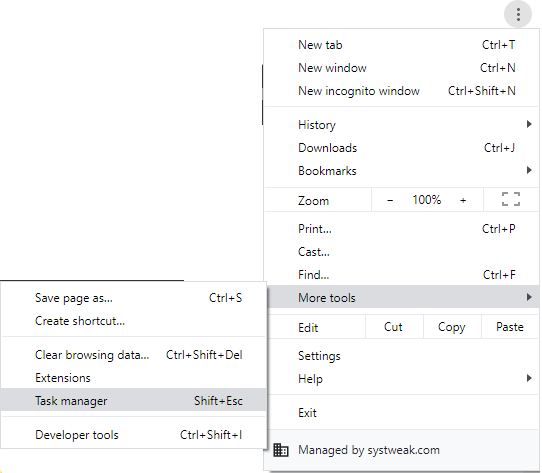
3. Откроется новое окно.
4. Здесь переключитесь справа налево, чтобы отключить все расширения.
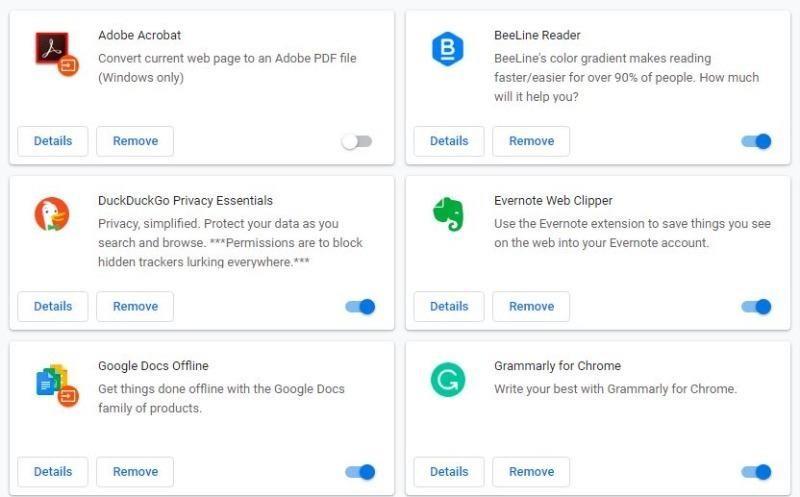
5. Закройте Google Chrome.
6. Перезапустите Chrome, чтобы увидеть черный экран Chrome в Windows 10. Проблема решена или нет.
Метод 2. Отключите флаги Chrome
Флаги Chrome не являются частью Chrome, это экспериментальные функции. Тем не менее, многие пользователи используют их для улучшения функциональности браузера.
Чтобы получить доступ к флагам Chrome, введите chrome: // flags в адресную строку и нажмите Enter. Откроется длинный список опций, которые вы можете включить, отключить или установить по умолчанию. Как только эти флаги Chrome будут включены, вы сможете использовать Chrome по-другому.
Хотя с одной стороны, эти флаги иногда бывают полезны, они могут сделать экран Chrome черным. Поэтому, чтобы исправить экран Chrome стал черным, попробуйте отключить их.
Чтобы отключить эти флаги Google Chrome, выполните следующие действия :
1. Откройте Google Chrome.
2. Введите chrome: // flags / в адресную строку и нажмите Enter.
3. Теперь прокрутите, чтобы найти флажки создателя проблемы.
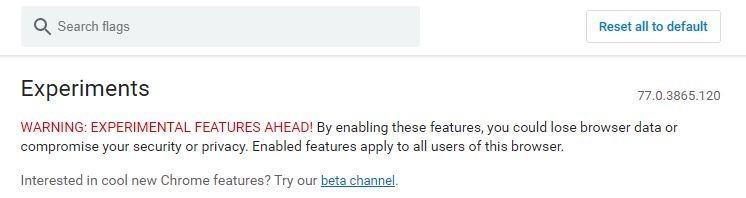
4. Если на всех страницах композитинг с помощью графического процессора, многопоточное наложение и флаги «Показывать подарки с GD» включены, щелкните переключатель, чтобы отключить их. Поскольку это общие виновники.
5. После этого закройте и перезапустите Chrome.
Проверьте, разрешен ли черный экран Google Chrome или нет. Если вы все еще сталкиваетесь с той же проблемой, перейдите к следующему методу.
Метод 3: отключить аппаратное ускорение
Отключив компоновку графического процессора на всех страницах, вы можете исправить ошибку Chrome становится черным.
Чтобы отключить его, выполните следующие действия:
1. Щелкните правой кнопкой мыши ярлык Chrome на рабочем столе. Если у вас его нет, создайте его.
2. В контекстном меню выберите «Свойства».
3. Теперь перейдите на вкладку «Ярлык».
4. Здесь в целевом поле после Chrome.exe введите «[пробел] -disable-gpu. Путь будет выглядеть следующим образом: «C: \ Program Files (x86) \ Google \ Chrome \ Application \ chrome.exe » –disable-gpu
5. Нажмите «Применить»> «ОК», чтобы сохранить изменения.
6. Теперь откройте Chrome с помощью ярлыка.
7. Щелкните три вертикальные точки> Настройки.
8. В открывшемся новом окне нажмите «Дополнительно».
9. Здесь в разделе «Система» найдите «Использовать аппаратное ускорение, если доступно», переключите его справа налево, чтобы отключить эту опцию.
10. Перезагрузите браузер, чтобы проверить, становится ли экран Chrome черным. Проблема решена или нет.
Метод 4. Измените размер окна браузера.
Чтобы исправить, что Chrome становится черным, попробуйте изменить размер окна браузера. Для этого дважды щелкните строку заголовка, это уменьшит размер окна. Чтобы вернуть размер по умолчанию, дважды щелкните строку заголовка.
Метод 5: сбросить Chrome по умолчанию
Это самый простой метод, и он работает большую часть времени, чтобы исправить черный экран Chrome в Windows 10. Когда вы перезагружаете браузер, из него удаляется все, включая расширения, кеш, файлы cookie, и он переходит в состояние по умолчанию.
Чтобы сбросить Google Chrome, выполните следующие действия:
1. Откройте Chrome.
2. Щелкните три вертикальные точки в правом верхнем углу.
3. В раскрывающемся списке выберите «Настройки».
4. В открывшемся новом окне нажмите «Дополнительно».
5. Найдите раздел «Сброс и очистка».
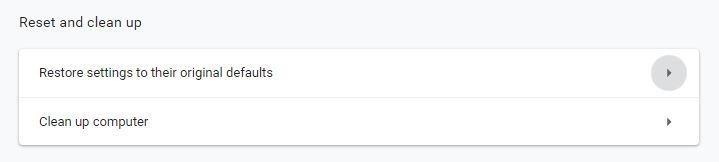
6. Здесь нажмите «Восстановить исходные настройки по умолчанию».
7. Затем вас попросят подтвердить действие. Нажмите на кнопку «Сбросить настройки».
Это вернет Chrome к исходным настройкам. Теперь проверка, что Google Chrome становится черным, должна быть решена.
Если это тоже не помогает, перейдем к следующему способу.
Метод 6: запустить режим совместимости
Вы можете запускать Chrome в разных версиях Windows. Включение режима совместимости может помочь решить проблемы с темнением Chrome.
Для этого выполните следующие действия:
1. Щелкните правой кнопкой мыши ярлык Chrome на рабочем столе. Если у вас его нет, создайте его.
2. В контекстном меню выберите «Свойства».
3. Теперь перейдите на вкладку «Совместимость».
4. Здесь в разделе «Режим совместимости» установите флажок «Запустить эту программу в режиме совместимости для:»
5. Затем выберите версию Windows, щелкнув стрелку вниз, на которой вы хотите запустить Chrome. Большинство людей находят хорошие результаты, выбирая Windows 7 или Windows 8.
6. Щелкните Применить> ОК.
Закройте Chrome. Перезапустите его, чтобы проверить, решена ли проблема с черным экраном Chrome или нет.
Метод 7: отключить песочницу
Чтобы исправить Google Chrome стал черным в Windows 10, отключите функцию песочницы.
Для этого выполните следующие действия:
1. Щелкните правой кнопкой мыши ярлык Chrome> в контекстном меню выберите «Свойства».
2. Щелкните здесь вкладку «Ярлык».
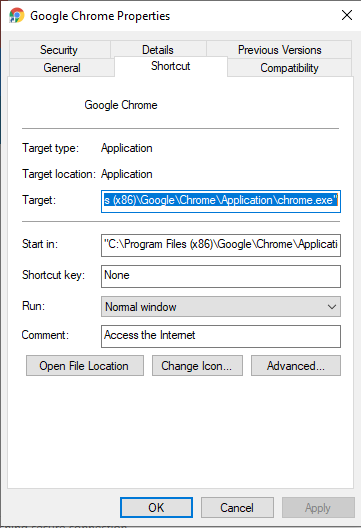
3. Щелкните Target:
4. Затем перейдите в конец пути и введите -no-sandbox.
5. Нажмите "Применить"> "ОК".
Теперь нажмите на ярлык, чтобы запустить Google Chrome, и проверьте, становится ли Google Chrome черным, проблема в Windows 10 решена или нет.
Самое неприятное при просмотре - это когда ваш браузер выдает проблемы. Мы надеемся, что одно из перечисленных выше решений сработало для вас, чтобы исправить то, что Google Chrome становится черным. Оставьте нам комментарий, чтобы сообщить, какой вариант лучше всего подходит для вас.
Узнайте, как добавить границы в Документы Google, включая создание рамок с помощью таблиц или изображений. Эффективные решения внутри!
Это полное руководство о том, как изменить тему, цвета и многое другое в Windows 11 для создания потрясающего рабочего стола.
iPhone завис на домашних критических оповещениях? В этом подробном руководстве мы перечислили различные обходные пути, которые вы можете использовать, чтобы исправить ошибку «Домой хочет отправить критические оповещения iPhone». Узнайте полезные советы и решения.
Zoom - популярная служба удаленного сотрудничества. Узнайте, как добавить изображение профиля вместо видео, чтобы улучшить свою конфиденциальность.
Откройте для себя эффективные стратегии получения баллов Microsoft Rewards. Зарабатывайте на поисках, играх и покупках!
Изучите эффективные методы решения неприятной проблемы с бесконечным экраном загрузки Skyrim, гарантируя более плавный и бесперебойный игровой процесс.
Я внезапно не могу работать со своим сенсорным экраном, на который жалуется HID. Я понятия не имею, что поразило мой компьютер. Если это вы, вот несколько исправлений.
Прочтите это полное руководство, чтобы узнать о полезных способах записи вебинаров в реальном времени на ПК. Мы поделились лучшим программным обеспечением для записи вебинаров, а также лучшими инструментами для записи экрана и видеозахвата для Windows 10, 8, 7.
Вы случайно нажали кнопку доверия во всплывающем окне, которое появляется после подключения вашего iPhone к компьютеру? Вы хотите отказаться от доверия этому компьютеру? Затем просто прочтите эту статью, чтобы узнать, как отменить доверие к компьютерам, которые вы ранее подключали к своему iPhone.
Хотите знать, как транслировать «Аквамен», даже если он недоступен для потоковой передачи в вашей стране? Читайте дальше, и к концу статьи вы сможете насладиться Акваменом.








